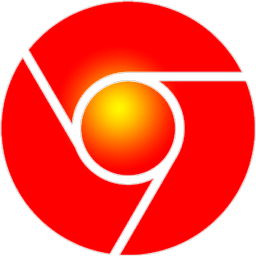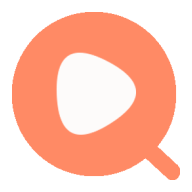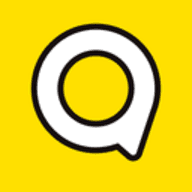《iSee图片专家》压缩图片大小方法介绍
- 编辑:谷子
随着手机的更新换代,照片的像素也是越来越高了。当我们欣赏清晰照片的同时,发现照片所占的内存也多了很多。如何使用iSee图片专家来压缩图片的大小呢?一起来看看小编带来的介绍。
iSee图片专家怎么压缩图片大小?
比如,现在一张图片尺寸:1280×800px ;文件大小:728K,要限制这张图片的宽度:700px以内 ;文件大小:200K以内。怎么操作? (注:一般的论坛、博客、网店上传图片都没写明宽度限制,实际上图片宽度要求在800px以内,最合适的图片宽度是700px左右,图片高度一般没限制。)
操作步骤:
1、打开iSee软件,找到需要限制大小的图片,点击上方工具条--压缩。
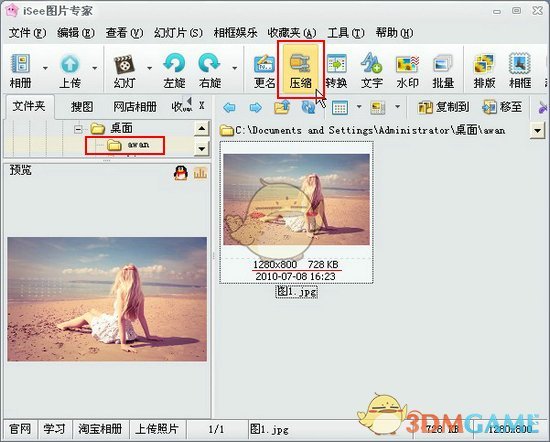
2、进入“压缩”界面后,选择好修改后的图片保存到哪个文件夹。然后点击“压缩”。
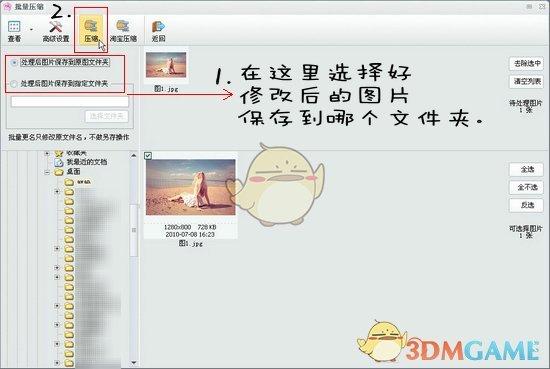
3、在弹出的“压缩”提示框里,左边“图像大小”选择 宽度 不超过 700 px; 右边,勾选“JPEG转换文件限制”,选择“不超过 200 K”。然后“确定”。

4、保存图片时,选择“全部备份”。以防操作出现失误。
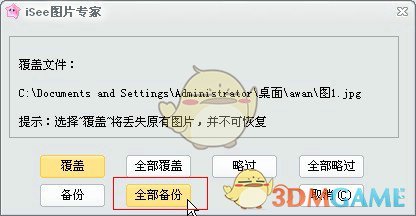
这样,限制图片大小的操作就完成了。最终做出来的图片 尺寸:700×438px ;文件大小:134K。
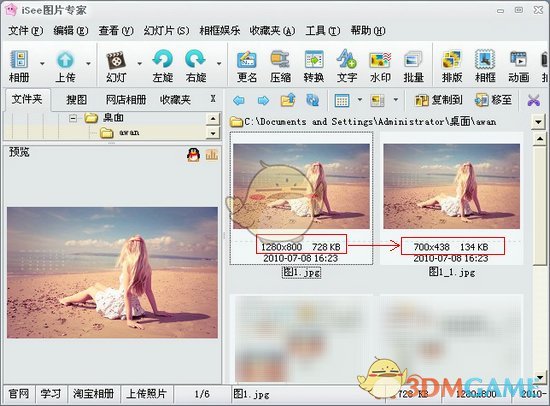
以上就是用iSee图片专家来压缩图片大小的方法了。如果大家要处理的照片比较多,可以进行批量处理,区别就是,在第三步的时候可以多导入一些照片,其他的步骤不变。
本文内容来源于互联网,如有侵权请联系删除。

-
《漫威终极逆转》评测:每局三分钟,随机又公平
手游评测 |廉颇
-
《逆水寒》手游2.0新赛年评测:国风朋克来袭
手游评测 |廉颇